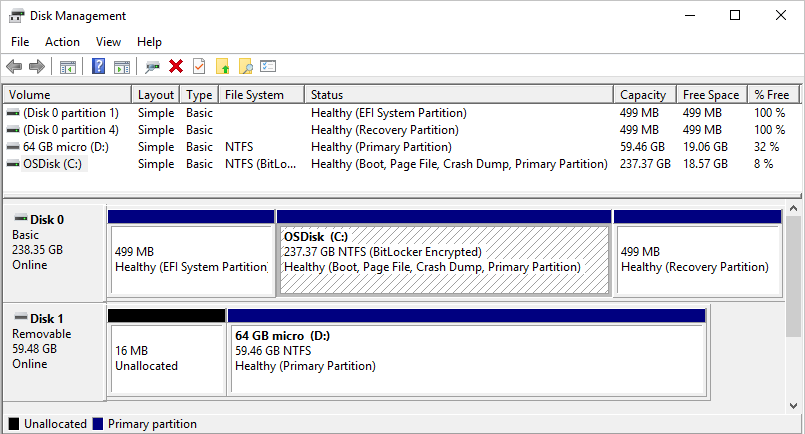Nota
L'accesso a questa pagina richiede l'autorizzazione. È possibile provare ad accedere o modificare le directory.
L'accesso a questa pagina richiede l'autorizzazione. È possibile provare a modificare le directory.
Gestione dischi è un'utilità di sistema in Windows per operazioni di archiviazione avanzate. È possibile usare l'utilità per visualizzare informazioni su ogni unità nel computer e su tutte le partizioni in ogni unità. L'utilità mostra i dettagli della partizione, incluse le statistiche e la quantità di spazio allocata o usata.
Alcune delle attività che è possibile completare con Gestione disco includono:
- Configurare una nuova unità nel computer inizializzando un nuovo disco
- Estendere un volume di base in uno spazio non reclamato in un volume nella stessa unità
- Compattare un volume o una partizione di base, ad esempio per abilitare l'estensione in una partizione vicina
- Modificare una lettera di unità o assegnare una nuova lettera di unità
Visualizzare unità e partizioni
L'immagine seguente mostra la panoramica di Gestione disco per diverse unità. Il disco 0 ha tre partizioni e il disco 1 ha due partizioni. Su disco 0, l'unità C: per Windows usa la maggior parte dello spazio su disco. Altre due partizioni per le operazioni di sistema e il ripristino usano una quantità minore di spazio su disco.
Windows include in genere tre partizioni nell'unità principale, che in genere è l'unità C:\ :
| Partition | Purpose |
|---|---|
| Disco locale (C:) | Archivia l'installazione del sistema operativo Windows. Percorso di archiviazione comune per altre app e file. |
| Sistema EFI | Supporta il processo di avvio per il computer e il sistema operativo nei computer moderni. |
| Recovery | Archivia gli strumenti che supportano le operazioni di ripristino di Windows quando il computer non viene avviato o in altri scenari di problemi. Per altre informazioni, vedere Opzioni di ripristino in Windows. |
Important
Gestione disco potrebbe mostrare le partizioni di sistema EFI e di ripristino come 100% libere. Tuttavia, queste partizioni archiviano i file critici necessari per il corretto funzionamento del computer. Di conseguenza, le partizioni sono in genere vicine al pieno. La procedura consigliata consiste nel non modificare queste partizioni in alcun modo.
Preparare le risorse per le attività
Alcune attività di Gestione disco richiedono informazioni speciali sul sistema, ad esempio una chiave di ripristino bitLocker o una risorsa esistente, ad esempio un punto di ripristino. Gli articoli seguenti consentono di preparare le informazioni e le risorse necessarie per completare le attività:
- Creare un'unità di ripristino
- Creare un punto di ripristino per il sistema in Windows
- Eseguire il backup e il ripristino del PC con Windows Backup
- Trovare la chiave di ripristino di BitLocker
- Trovare i file persi dopo l'aggiornamento a Windows
Usare altri strumenti per le attività
L'utilità Gestione disco supporta un'ampia gamma di attività di unità, ma alcune attività possono essere completate solo usando un altro strumento.
Ecco alcune attività comuni di gestione del disco che è necessario completare usando altri strumenti in Windows:
- Liberare spazio su unità in Windows
- Deframmentare o ottimizzare le unità dati in Windows
- Raggruppare più dischi rigidi come una matrice di dischi indipendenti ridondante (RAID) con Spazi di archiviazione in Windows
Individuare e risolvere i problemi
Quando un'attività Gestione disco segnala un errore o una procedura non funziona come previsto, provare una delle opzioni seguenti per risolvere il problema:
- Esaminare i suggerimenti nell'articolo Risoluzione dei problemi di Gestione dischi .
- Cercare nel sito della community del supporto tecnico Microsoft i post relativi a file, cartelle e archiviazione.
- Porre una domanda per ottenere l'input da Microsoft o da altri membri della community.
- Contattare il supporto tecnico Microsoft sul problema.